IMail的高级篇--第十节 IMail远程管理工具
IMail是当今最流行的电子邮件服务器端软件之一,其功能之强大、安装和设置之简便使它受到了众多专业和非专业人士的青睐。本文要讲述的就是IMail自带的两个小巧玲珑、可同时用于局域网和互联网中的远程管理工具“IMail Remote Manager”(IMail管理工具)和“IMail Utilities”(IMail实用工具)。
此两种小软件均可正常运行于各种版本的 Windows 下!利用它们,你可以轻松自如地在你自己的机器上远程管理IMail邮件主机的各种服务、用户库、用户密码和别名等资料,基本功能完备而操作却很简单,实是上到邮件主机管理员,下至普通邮件用户都很适用的远程管理利器!
一、安装
1、IMail Remote Manager(IMail管理工具)
⑴获得地点一:IMail安装后的目录(比如“D:\IMail”中)下直接把“IRAdmin.exe”(104K)文件复制到客户机上去后即可使用,勿需安装!当然,如果觉得有必要,也可同时把帮助文件“IRAdmin.hlp”(11.8K)和“IRAdmin.cnt”(135Bytes)也复制过去。
⑵获得地点二:在“http://www.eNanshan.com/down/IRAdmin.exe”处下载(IRAdmin.exe,104K)
2、IMail Utilities(IMail实用工具)
⑴获得地点一:IMail安装后的目录(比如“D:\IMail”中)下直接把“IMUtil.exe”(120K)文件复制到客户机上去后即可使用,勿需安装!当然,如果觉得有必要,也可同时把帮助文件“IMUtil.hlp”(33.3K)和“IMUtil.cnt”(477Bytes)也复制过去。
⑵获得地点二:在“http://www.eNanshan.com/down/IMUtil.exe”处下载(IMUtil.exe,120K)
二、IMail Remote Manager(IMail管理工具)
1、主要功能:面向邮件主机的管理工具。可开启或中止邮件主机的各种服务;可管理当前邮件主机的用户;可管理当前邮件主机的别名等。
2、服务器端
⑴开启“Password Service”(密码服务):在“IMail Administrator”(IMail管理器)中选“左边面板→localhost→右边面板→Password”,再单击“Start”即可。
⑵赋予相应用户(比如“nanshan@163.net”)足够的权限:在“IMail Administrator”(IMail管理器)中选“左边面板→163.net→nanshan→右边面板→General”,然后勾选中“Host Administrator”(邮件主机管理员)和“IMail System Administrator”(IMail系统管理员)即可。
3、工具调用:运行“IRAdmin.exe”,在“Host”处输入邮件主机的域名(或IP地址),在“UserID”处输入邮件用户名,在“Password”处输入密码,再按“OK”,即可进入“IMail Remote Manager”(IMail管理工具)的主窗口。
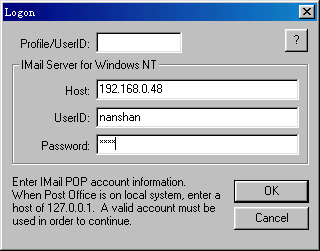
4、基本操作
⑴改变当前用户密码:选工具栏的“ChgPass”(或“File”菜单中的“Change Password”),再根据提示,在“Old”栏输入旧的密码,“New”栏输入新的密码,“Confirm”栏重复新的密码,最后按“OK”退出。
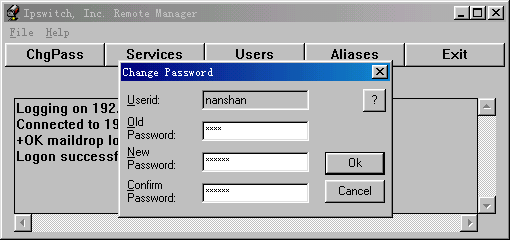
⑵改变当前用户转发邮件地址:选“File”菜单中的“Forwarding”,再输入欲转向的信箱名即可。需要注意的是,这里必须是完整的电子邮件地址!
⑶管理邮件主机服务:选工具栏的“Services”(或“File”菜单中的“Services”),再根据需要“Stop”(停止)或“Start”(开启)相应的服务,最后按“Exit”退出。
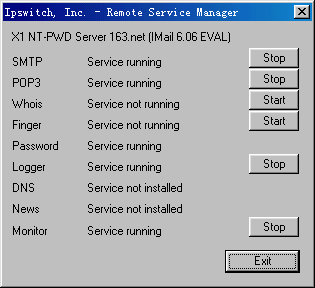
⑷管理当前主机用户:选工具栏的“Users”(或“File”菜单中的“Users”),此时可看到当前邮件主机上的所有用户的列表。主要操作如下:
①如欲增加用户,则在“UserID”(用户名)、“Password”(用户密码)和“Full Name”(用户全名)后的空白处输入相应内容,再按“Add”即可;
②如欲删除用户,则在列表中选中它,再按“Delete”即可;
③如欲修改用户密码,则在列表中选中它,在“Password”栏输入新密码,再按“Change”即可。
④注意:“UserID”和“Full Name”两项是不能修改的!只能用删除后再重新建立的方法。
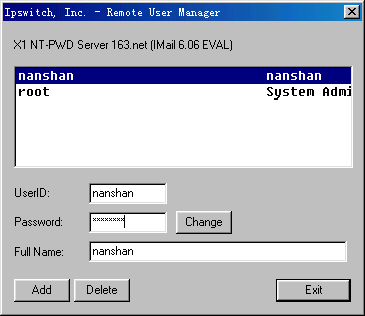
⑸管理当前主机别名:选工具栏的“Aliases”,此时可看到当前邮件主机上的所有别名的列表。根据自己需要进行修改即可。具体操作方法请参照上步“管理当前主机用户”执行。
⑹退出:直接单击工具栏的“Exit”即可退出此远程管理器。
三、IMail Utilities(IMail实用工具)
1、主要功能:面向用户的管理工具。可改变用户密码;改变用户转发邮件地址;改变假期回复信息;改变接受邮件的规则等等。
2、工具调用:运行“IMUtil.exe”,根据提示输入相应的邮件主机域名(或IP地址)、用户名和密码后,即可进入“IMail Utilities”(IMail实用工具)的主窗口。
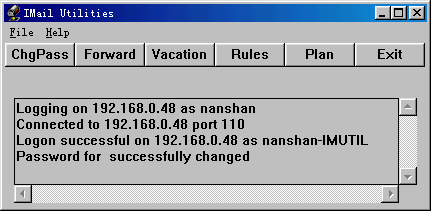
3、基本操作:
⑴更改密码:此项可用于改变当前用户的密码。选工具栏的“ChgPass”(或“File”菜单中的“Change Password”),再按前文相关内容进行操作即可。
⑵邮件转发:此项可用于将发向当前用户信箱的所有邮件都转发到另一个(或多个)信箱中去。选工具栏(或“File”菜单)中的“Forward”,再输入欲转发至的其他电子邮件地址即可;多个地址间用英文逗号分隔。
⑶假期回复:此项用于当你在休假期间,系统自动向给你发信的人回复的内容。主要操作如下:
①选工具栏(或“File”菜单)中的“Vacation”,再在“Vacation Message”中输入相应信息,则当勾选中“Enable vacation” (允许假期回复)后,此假期自动回复即生效!
②如果在“While on vacation,forward mail to”后输入一个(或多个)信箱,则你在此期间收到的信,还会自动转发到你指定的信箱中去。
③假期回复和普通自动回复的区别在于,普通自动回复会回应所收到的任何一封信件;而假期回复则只在收到某个电子邮件地址在此假期期间内的第一次来信时来方予回复,多了一丁点“智能化”。
⑷规则和计划:“Rules”(规则)可以让你设定一些对接受到的邮件所自动执行的操作,比如对垃圾邮件的抵御和对不同类邮件的分捡等等;“Plan”(计划)则可向你的邮件往来伙伴公布你近期的日程安排。
⑸退出:按工具栏的“Exit”即可退出此应用工具。
,| 自由广告区 |
| 分类导航 |
| 邮件新闻资讯: IT业界 | 邮件服务器 | 邮件趣闻 | 移动电邮 电子邮箱 | 反垃圾邮件|邮件客户端|网络安全 行业数据 | 邮件人物 | 网站公告 | 行业法规 网络技术: 邮件原理 | 网络协议 | 网络管理 | 传输介质 线路接入 | 路由接口 | 邮件存储 | 华为3Com CISCO技术 | 网络与服务器硬件 操作系统: Windows 9X | Linux&Uinx | Windows NT Windows Vista | FreeBSD | 其它操作系统 邮件服务器: 程序与开发 | Exchange | Qmail | Postfix Sendmail | MDaemon | Domino | Foxmail KerioMail | JavaMail | Winwebmail |James Merak&VisNetic | CMailServer | WinMail 金笛邮件系统 | 其它 | 反垃圾邮件: 综述| 客户端反垃圾邮件|服务器端反垃圾邮件 邮件客户端软件: Outlook | Foxmail | DreamMail| KooMail The bat | 雷鸟 | Eudora |Becky! |Pegasus IncrediMail |其它 电子邮箱: 个人邮箱 | 企业邮箱 |Gmail 移动电子邮件:服务器 | 客户端 | 技术前沿 邮件网络安全: 软件漏洞 | 安全知识 | 病毒公告 |防火墙 攻防技术 | 病毒查杀| ISA | 数字签名 邮件营销: Email营销 | 网络营销 | 营销技巧 |营销案例 邮件人才:招聘 | 职场 | 培训 | 指南 | 职场 解决方案: 邮件系统|反垃圾邮件 |安全 |移动电邮 |招标 产品评测: 邮件系统 |反垃圾邮件 |邮箱 |安全 |客户端 |